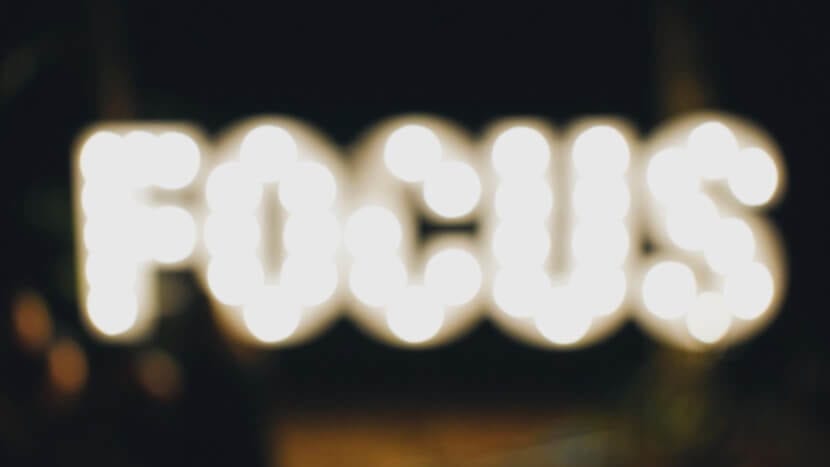
Ļoti iespējams, ka dažos gadījumos savā Mac lietojumprogrammā esat redzējis tekstu, kuru neesat spējis skaidri nolasīt. Dažreiz tas ir sarežģīti, īpaši, ja jums ir dators ar salīdzinoši nelielu ekrānu vai ja vēlaties redzēt kaut ko pārāk apdraudētu attālumā.
Lai kā arī nebūtu, jums nevajadzētu uztraukties, jo Apple MacOS satur problēmas risinājumu dabiski un tas nav nekas cits kā vienkāršā tālummaiņa, kas, lai arī nešķiet, ka tas dažos gadījumos var būt ļoti noderīgs.
Kā aktivizēt un izmantot tālummaiņu Mac datorā
Aktivizējiet tālummaiņu
Pirmkārt, šī opcija ir jāaktivizē iestatījumos sava aprīkojuma, lai to varētu izmantot. To ir ļoti viegli izdarīt, un arī tad, ja nākotnē vēlaties izslēgt šo funkciju, varat to izdarīt bez problēmām no šīs pašas vietnes. Lai to izdarītu, jums vienkārši jāveic šādas darbības:
- Mac datorā ievadiet lietojumprogrammu sistēmas preferences.
- Iekļuvuši galvenajā izvēlnē, atlasiet opciju "Pieejamība" un, atrodoties iekšā, kreisajā pusē, izvēlieties opciju, kuru sauc "Tālummaiņa", kas atrodas skatīšanas opcijās.
- Tagad, atzīmējiet opciju "Izmantot īsinājumtaustiņus, lai mainītu tālummaiņu", un jūs varat sākt to izmantot.
- Ja vēlaties, izmantojot faktu, ka jau esat šeit, apakšā varat atlasīt tālummaiņas stils ko tu gribi. Apple dod jums divas iespējas, lai izvēlētos to, kas vislabāk atbilst jūsu gaumei:
- Pilnekrāna: Aktivizējot tālummaiņu, viss datora ekrānā tiks automātiski palielināts atkarībā no tā, kur novietots rādītājs, tāpēc jums nebūs jāizvēlas ekrāna apgabals, kas jāpalielina.
- Attēls attēlā (PIP): aktivizējot tālummaiņu, tā vietā, lai palielinātu visu saturu, parādīsies neliels lodziņš (tā lielumu un palielinājumu var izvēlēties pēc konfigurācijas), kas tiks pārvietots ar peli, ļaujot jums palielināt ekrānā izvēloties, nevis visu uzreiz. Tas ir variants, kuru es personīgi iesaku vairumā gadījumu.
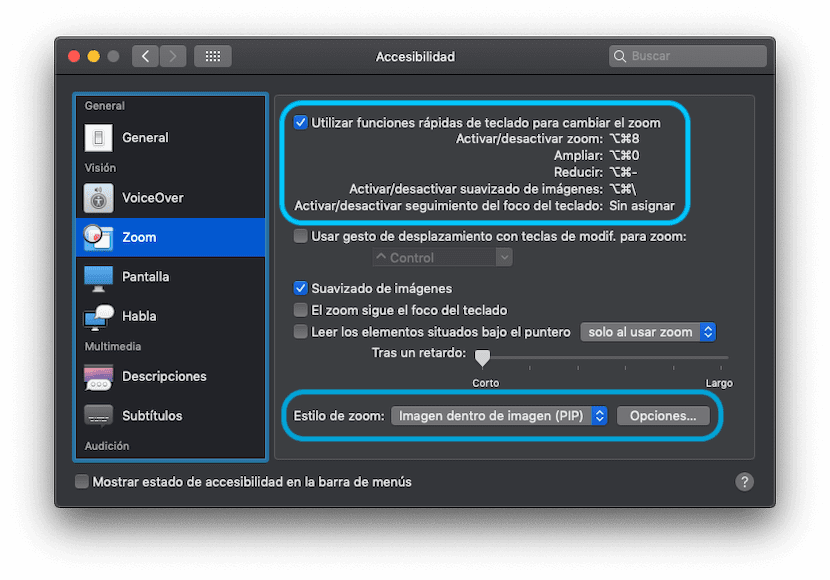
Izmantojiet tālummaiņu, kad tas ir nepieciešams
Lai jums nebūtu problēmu, lai izmantotu tālummaiņu, jums būs jāizmanto taustiņu kombinācija, kas ir Alt + Command + 8. Kad jūs to izdarīsit, tiks izpildīta iepriekš izvēlētā opcija, tādēļ, ja esat izvēlējies pilnekrāna režīmu, jūs automātiski redzēsiet, kā viss palielinās, un, ja jūs izvēlējāties attēlu attēlā, parādīsies neliels logs ar aktivizēta tālummaiņa, kuru varat pārvietoties pa ekrānu, kā vēlaties.
Turklāt, ja vēlaties, izmantojot Alt + Command + 0, varat tālināt ekrānā, ja vēlaties un kad tas vairs nav vajadzīgs, vienkārši nospiežot vēlreiz Alt + Command + 8, funkcija tiks atspējota.
Es personīgi izmantoju šo opciju:
Izmantojiet ritināšanas žestu ar modifikācijas taustiņiem.
Tālummaiņas kontrolei
sveiki!
Jā, tā ir arī vēl viena iespēja, ko Apple mums dod, un tas ir ļoti labi, lai gan loģiski, ka abi darbojas vienādi, mainās tikai taustiņu kombinācija 😉
Sveiciens un paldies par lasīšanu!